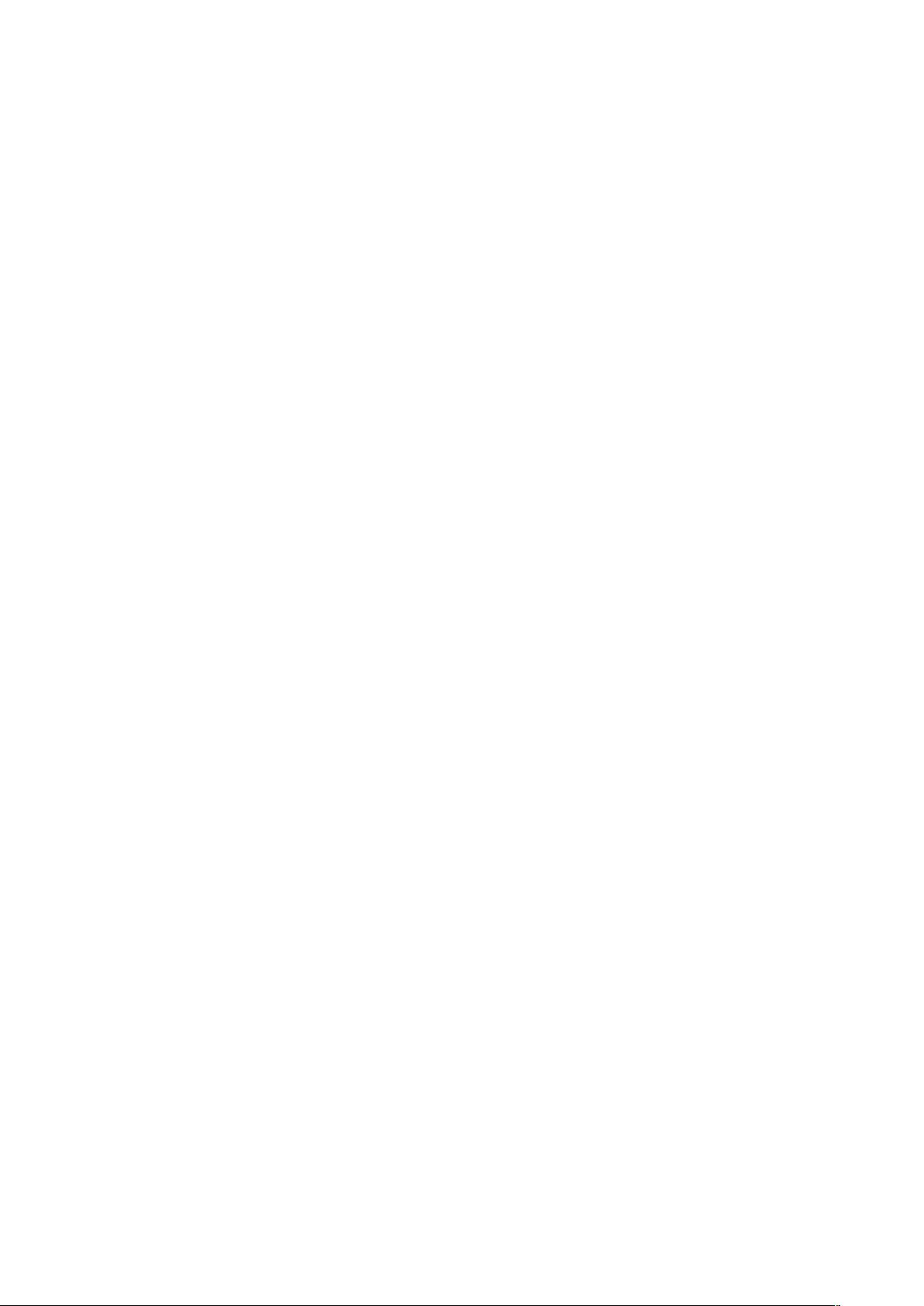Eclipse快捷键提升JAVA开发效率
需积分: 9 54 浏览量
更新于2024-09-12
收藏 43KB DOC 举报
"JAVA开发工具_Eclipse快捷键的应用"
Eclipse是一款广泛使用的Java集成开发环境(IDE),其丰富的快捷键功能极大地提升了开发效率。以下是一些关键的Eclipse快捷键及其应用场景:
1. Ctrl+1:快速修复。当Eclipse检测到代码错误或警告时,此快捷键能提供可能的解决方案,节省了手动查找和修复的时间。
2. Ctrl+D:删除当前行。在编写代码时,如果想快速移除某行,使用此快捷键即可。
3. Ctrl+Alt+↓/Ctrl+Alt+↑:复制当前行到下一行或上一行。这对于重复代码的编写非常有用,避免了手动复制和粘贴的步骤。
4. Alt+↓/Alt+↑:交换当前行与下一行或上一行的位置。这在调整代码顺序时非常方便。
5. Alt+←/Alt+→:在最近的编辑页面之间切换,有助于在多个文件或代码段之间快速导航。
6. Alt+Enter:显示选定资源(如工程、文件或文件夹)的属性,便于快速查看或修改设置。
7. Shift+Enter:在当前行下方插入空行,无需将光标移动到行尾。
8. Shift+Ctrl+Enter:在当前行上方插入空行,与Shift+Enter类似,但用于在当前行之前添加新行。
9. Ctrl+Q:快速回到上次编辑的位置,这对于频繁跳转的开发者来说,是一个非常实用的功能。
10. Ctrl+L:直接定位到指定行号,节省了滚动寻找的时间。
11. Ctrl+M:最大化或最小化当前编辑器视图,帮助集中注意力于当前工作区域。
12. Ctrl+/:注释或取消注释当前行,适用于临时屏蔽代码。
13. Ctrl+O:快速显示代码大纲,帮助了解代码结构。
14. Ctrl+T:查看当前类的继承层次,便于理解类之间的关系。
15. Ctrl+W:关闭当前编辑器,以便切换到其他文件或视图。
16. Ctrl+K:查找并定位选中词汇的下一个出现位置,加快搜索速度。
17. Ctrl+E:显示当前编辑器的下拉列表,快速选择打开的文件。
18. Ctrl+(小键盘):折叠当前类的所有代码块,使代码更紧凑。
19. Ctrl+×(小键盘):展开所有折叠的代码块,查看完整代码。
20. Ctrl+Space:代码助手,自动完成代码插入。但需要注意,有时可能与输入法快捷键冲突,需要进行设置。
21. Ctrl+Shift+E:显示并管理所有打开的视图,方便关闭或激活视图。
22. Ctrl+J:正向增量查找,逐个匹配输入的字符。
23. Ctrl+Shift+J:反向增量查找,从后向前匹配输入的字符。
24. Ctrl+Shift+F4:关闭所有打开的编辑器,保持工作区整洁。
25. Ctrl+Shift+X/Y:将选中的文本全部转换为大写或小写。
26. Ctrl+Shift+F:格式化当前代码,确保代码风格的一致性。
27. Ctrl+Shift+P:定位到匹配的括号,例如{},在编写嵌套结构时很有帮助。
这些快捷键只是Eclipse众多快捷键中的一部分,熟练掌握它们将显著提升开发效率,让编程更加流畅。当然,Eclipse还提供了许多其他快捷键,可以根据个人习惯进行学习和使用。
fan504
- 粉丝: 119
最新资源
- 错误日志收集方法及重要性分析
- Hadoop2.5.0 Eclipse插件使用教程与功能解析
- 中航信业务系统深入分析文档
- IDEA使用教程课件完整指南
- 免费PDF编辑工具套装:PDFill PDF Tools v9.0
- 掌握ArcEngine中贝塞尔曲线的绘制技巧
- 12寸与14寸触摸屏电脑驱动下载指南
- 结构化主成分分析法:深入解析Structured PCA
- 电脑报价平台V3.07:绿色免费,实时更新电脑及笔记本报价
- SCSS投资组合页面样式设计与优化
- C语言基础实例及操作指南
- 新算法加速计算定向盒AABB的探索与分析
- 基于Java的餐馆点餐系统功能实现
- 探索Android SD卡:文件系统浏览器深度探索
- 基于Tomcat的浏览器十天免登录功能实现
- DCMTK 3.6.4版本源码压缩包发布